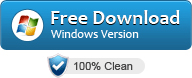Al giorno d’oggi quasi tutti noi abbiamo più di un indirizzo email / casella di posta elettronica. C’è chi ha una casella di posta personale e una o più caselle per ricevere email di lavoro. C’è anche chi ha più indirizzi email personali appoggiati su uno stesso provider o su diversi provider come Gmail, Outlook, Libero, Hotmail, e così via.
Controllare i messaggi di più account di posta elettronica può essere davvero noioso da farsi, e ti fa sicuramente perdere tempo prezioso. E’ qui che nasce l’esigenza di usare uno strumento (software) sul proprio PC che vada automaticamente a controllare tutte le mailbox e ti avvisa se è arrivato qualche nuovo messaggio (e su quale indirizzo email). Comodo vero? Beh, se anche tu hai bisogno di un software del genere, allora continua a leggere perché scoprirai cose molto interessanti!
Sommario
Come Controllare Messaggi di più Indirizzi Email?
Ci sono diverse tipologie di software che ti possono aiutare a verificare e a gestire più indirizzi email in modo semplice e veloce. Anche GMAIL stesso consente di aggiungere altri indirizzi email nel tuo stesso account, in modo da controllare la posta da un solo luogo. Ci sono poi anche programmi che fungono da “collettori” cioè fanno da interfaccia principale per gestire e mostrare i messaggi email di tutte le tue caselle di posta.
Ma qui di seguito vogliamo segnalare un modo sicuramente molto più semplice e meno “invasivo” che non vada a prelevare i messaggi dalle tue caselle di posta, ma che si limiti solamente a segnalarti gli ultimi messaggi ricevuti su una certa casella email, e ti avvisa quando c’è un nuovo messaggio da leggere. Il programma in questione di chiama Multi Email Notifier, e di seguito trovi la nostra recensione dopo una prova accurata del software.
Come funziona Multi Email Notifier?
Multi Email Notifier è un programma (disponibile per adesso solo per PC Windows) che non va minimamente a intaccare le tue caselle email, ma si limita solamente a “leggere” gli ultimi messaggi ricevuiti e a notificarti quando c’è un nuovo messaggio. Questo programma sfrutta i protocolli IMAP e POP3 per controllare i messaggi di qualsiasi posta elettronica (GMAIL, Yahoo Mail, Hotmail, Outlook.com, Libero, Tiscali, Fastweb, e così via…).
Per farti capire subito come funziona e quanto può essere utile questo programma voglio subito partire da uno screenshot del programma:

Dall’immagine qui sopra puoi già capire molto. Sulla sinistra del programma vengono aggiunti gli account email che vuoi controllare (possono essere di diversi provider o anche tutti di uno stesso provider, ad esempio diversi account Gmail). Nella schermata centrale, per ogni account, puoi vedere gli ultimi 15 messaggi ricevuti (dalle impostazioni puoi anche decidere di vederne di più). In grassetto vedrai i messaggi che non hai ancora letto (dalla casella email principale).
Nel momento in cui arrivano nuovi messaggi, appaiono delle notifiche in basso a destra dello schermo del tuo computer. Un suono acustico accompagna la comparsa di queste notifiche. Ogni notifica mostra l’oggetto del messaggio ricevuto, e l’account di riferimento. La seguente immagine si riferisce proprio a questa funzione di “notifica” automatica:

Come si configura Multi Email Notifier
Ora che hai capito il funzionamento di massima del programma, scendiamo nel dettaglio e vediamo come si aggiungono i vari account email che vuoi controllare. Il programma è in lingua inglese, ma come vedrai tra poco il funzionamento è davvero banale.
Innanzitutto scarica e installa il software in versione FREE sul tuo computer dal link seguente:
La versione gratuita del programma ha come unica limitazione il numero di account che si possono controllare (massimo 3). Se hai tanti account da controllare dovrai fare upgrade alla versione PRO che consente di verificare messaggi ricevuti su un numero ILLIMTATO di caselle di posta elettronica.
Dalla schermata principale del programma fai clic in alto a sinistra sul pulsante “ADD NEW ACCOUNT“. Si aprirà una procedura guidata. Il primo step consiste nell’inserire l’indirizzo email da monitorare.

Al secondo step dovrai impostare un nome da dare all’account (nome che apparirà nella barra laterale di sinistra del programma). Poi ti verrà chiesto se configurare quell’account tramite IMAP e POP3. Questi non sono altro che dei “protocolli” che vengono usati proprio per poter gestire gli account email da altre applicazioni. Sono protocolli che garantiscono sicurezza perchè vanno ad accedere ai messaggi in SOLA LETTURA, e non cancellano nulla dalla tua mailbox.

Per le caselle di posta più popolari come Gmail, Hotmail, Yahoo, Libero, Tiscali, ecc.. consigliamo di selezionare la voce IMAP e poi di procedere. Per gli account citati il programma già possiede le informazioni “mail server” e “porta“, quindi non dovrai fare nulla.

Se per caso stai aggiungendo un account di un tuo sito web, allora dovrai cercare di recuperare le informazioni IMAP o POP3 dal tuo provider di posta elettronica e inserirle nel software.
Ultimo step per la configurazione consiste nell’inserire indirizzo email e password. Nel caso di GMAIL la password da inserire non è quella che usi solitamente, ma una password che va creata separatamente (per motivi di sicurezza imposti da Google) seguendo questi semplici passaggi:
- Assicurati di aver già attivato l’autenticazione a due fattori sul tuo account google da questa pagina: https://myaccount.google.com/security
- Vai nella pagina di creazione password a questo link: https://security.google.com/settings/security/apppasswords
- Nel menu Seleziona App scegli l’opzione Posta
- Nel menu Seleziona dispositivo seleziona Computer Windows

- Infine premi su Genera

Evidenziata in giallo apparirà la password che dovrai inserire nel programma, come evidenziato nella fig. seguente:

NB: Tutto il procedimento appena descritto vale SOLO per GMAIL. Per gli altri provider invece come password dovrai inserire quella che usi solitamente per accedere alla casella email.
Impostazioni Multi Email Notifier
Una volta aggiunti tutti i tuoi account email al programma, fai clic in alto su Check All Emails e il gioco è fatto. Il software controllerà i messaggi ricevuti e ti avviserà d’ora in poi tramite notifica e un suono acustico l’arrivo di una nuova e-mail.

Di default il programma controlla ogni account ogni 10 minuti. Ma accedendo a Manage Account puoi modificare questo intervallo di tempo e impostare il controllo anche ogni minuto!

Invece accedendo a General Settings potrai attivare o disattivare alcune opzioni come ad esempio l’avvio automatico del programma, la comparsa delle notifiche, il suono acustico, ecc.. Potrai anche impostare una password di protezione in modo che il programma sia protetto da occhi indiscreti.

Altra funzione da considerare è Backup / Restore. Usando questa funzione potrai salvare tutti i dati dei tuoi account in modo da poterli ripristinare in caso di cambio PC o formattazione. Questo file di backup contiene i dati dei tuoi account criptati al 100%, quindi non devi temere per la sicurezza delle tue informazioni.
Anche tutti i messaggi che vengono recuperati dal programma vengono criptati, e vengono salvati SOLO in locale sul tuo computer, quindi non c’è alcun pericolo per la tua privacy.
Multi Email Notifier – Versione PRO
Se hai più di 3 account di posta da controllare, la versione FREE potrebbe non essere sufficiente. Puoi in tal caso fare upgrade alla versione PRO acquistando la licenza dalla pagina seguente: https://multiemailnotifier.net/purchase/
Dopo l’acquisto riceverai una email contenente il link da cui scaricare la versione PRO e il codice licenza da inserire in essa per l’attivazione.
[Video Tutorial] Multi Email Notifier
Per completare in bellezza, ecco un bel video tutorial che mostra il funzionamento di questo straordinario software e la semplicità di utilizzo.

GloboSoft è una software house italiana che progetta e sviluppa software per la gestione dei file multimediali, dispositivi mobili e per la comunicazione digitale su diverse piattaforme.
Da oltre 10 anni il team di GloboSoft aggiorna il blog Softstore.it focalizzandosi sulla recensione dei migliori software per PC e Mac in ambito video, audio, phone manager e recupero dati.